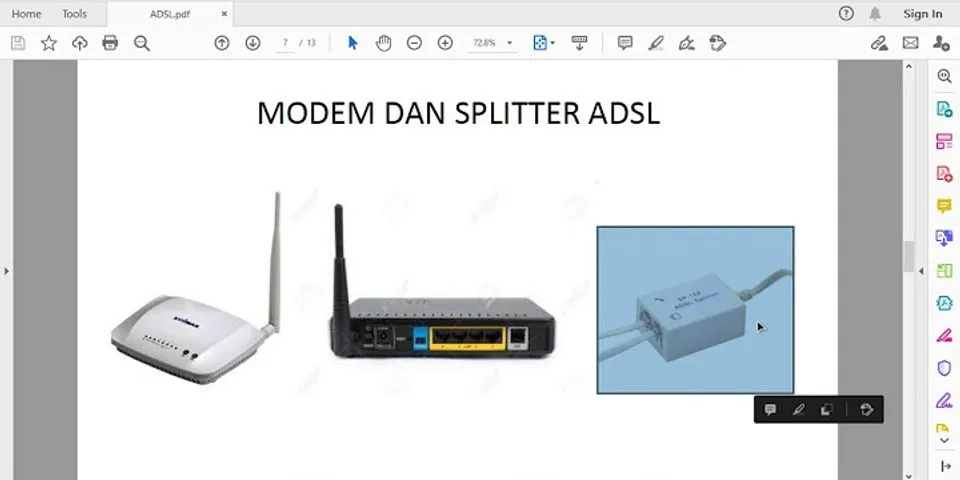Artikel
Kata Mirror bisa diartikan cermin atau gambar bayangan (terbalik), seperti itu juga prinsip perintah Mirror pada aplikasi Autocad. Perintah ini sering digunakan untuk pencerminan suatu objek, karena tool ini dapat menduplikasi / mengcopy objek yang hasilnya akan sama persis dengan objek sumber, hanya saja keadaan objek hasil duplikasi dalam keadaan berlawanan atau berhadapan seperti ketika ada suatu benda diletakan dihadapan cermin yaitu sejajar dengan garis sumbu atau garis tengah. Perlu diketahui para pembaca setia www.goautocad.net bahwa terdapat dua pilihan dalam menggunakan perintah Mirror pada aplikasi Autocad, yaitu dengan menyertakan objek yang diduplikat tanpa menghapusnya. Dan pilihan yang kedua adalah tidak menyertakan objek yang diduplikat (objek sumber dihapus). Selain itu perintah ini dapat dilakukan dengan berbagai macam arah pencerminan, dengan arah horisontal, vertikal, maupun dengan arah sesuai keinginan drafter (sang pembuat gaambar). Tahapan Melakukan Pencerminan Dengan Perintah MirrorUntuk menjalankan perintah ini dapat kita lakukan dengan cara; - klik ikon Mirror pada toolbar, atau - bisa dengan mengetikan MI (MIRROR) pada kolom perintah - pilih objek yang akan di duplikasi, kemudian tekan tombol Enter - pilih titik pertama pada garis sumbu, tentukan arah Mirror sesuai keinginan - pilih titik terakhir pada garis sumbu, kemudian - tentukan pilihan untuk menghilangkan gambar awal atau tidak, jika ingin menghapus gambar awal maka silahkan ketikan Y pada command, sedangkan bila tidak ingin menghapus gambar awal bisa mengetikan N, kemudian tekan tombol Enter. Sebagai contoh bila kita akan menerapkankan perintah Mirror pada objek tertentu, maka langkah melakukannya ialah sebagai berikut; - anggaplah kita telah membuat objek rectangle - ketikan MI (MIRROR) pada command window, kemudian tekan Enter - atau bisa dengan mengklik icon mirror pada menu bar - pilih objek yang akan di duplikasi, kemudian tekan Enter - pilih titik pertama pada garis sumbu (base point), tentukan arah Mirror sesuai keinginan - pilih titik terakhir pada garis sumbu (end point), kemudian - tentukan pilihan untuk menghilangkan gambar awal atau tidak, jika ingin menghapus gambar awal maka silahkan ketikan Y pada command, sedangkan bila tidak ingin menghapus gambar awal bisa mengetikan N, kemudian tekan tombol Enter.
 Ok para pembaca blog Go Auto Cad, demikianlah pembahasan mengenai tutorial ataupun cara menggunakan perintah Mirror dalam aplikasi Autocad. Anda bisa langsung saja mencobanya sendiri, cobalah sampai berulang kali sampai betul-betul menguasainya karena untuk menjadi seorang ahli memang harus sesering mungkin belajar dan praktik langsung. Selamat belajar semoga artikel ini bermanfaat untuk anda semuanya. Googlock ..!!
Home » » fungsi dan perintah command toolbar autoCAD bagian 2
 Sebelumnya sahabat sipil telah memposting fungsi dan perintah command toolbar autoCAD bagian 1. Disana saya menjelaskan fungsi-fungsi dan perintah commad ditoolbar draw. Pada kesempatan ini saya bermaksut untuk melanjutkannya kepada toolbar yang lain pula yaitu toolbar modify. Ditoolbar modify ini ikon-ikon nya sangat dibutuhkan dalam pengeditan khususnya pada bidang pengambaran 2D. dan itu semua akan saya jelaskan pada posting fungsi dan perintah command toolbar autoCAD bagian 2. Perlu saya ingatkan kembali bahwa disemua versi autoCAD fungsi dan perintah command semua nya sama baik versi lawas autoCAD 2000 ataupun versi terbaru autoCAD 2014. Pada posting ini saya hanya menjelaskan secara umum saja, untuk lebih detail nya insa allah akan saya bahas pada posting yang berikut-berikutnya. Okee kita langsung saja kemateri pokok kita.
 1.erase Ikon erase dapat anda lihat pada ikon pada urutan yang pertama. Fungsi dari ikon erase yaitu untuk menghapus gambar obyek. Anda bisa menggunakan dengan cara klik ikonnya lagsung ataupun dengan perintah command dengan cara mengetik E pada keybord anda lalu enter/spasi. 2.copy Ikon copy dapat anda lihat pada ikon pada urutan yang ke-2. Fungsi dari ikon copy yaitu untuk menyalin atupun menduplikat gambar. Anda bisa menggunakan dengan cara klik ikonnya lagsung ataupun dengan perintah command dengan cara mengetik CO pada keybord anda lalu enter/spasi. 3.miror Ikon miror dapat anda lihat pada ikon pada urutan yang ke-3. Fungsi dari ikon miror yaitu untuk mencerminkan gambar. Anda bisa menggunakan dengan cara klik ikonnya lagsung ataupun dengan perintah command dengan cara mengetik MI pada keybord anda lalu enter/spasi. 4.offset Ikon offset dapat anda lihat pada ikon pada urutan yang ke-4. Fungsi dari ikon offset yaitu untuk menggambar sejajar pada garis asli. Anda bisa menggunakan dengan cara klik ikonnya lagsung ataupun dengan perintah command dengan cara mengetik O pada keybord anda lalu enter/spasi. 5.array Ikon array dapat anda lihat pada ikon pada urutan yang ke-5. Fungsi dari ikon array yaitu untuk membuat duplikasi gambar, sekaligus menyusun secara rectangular (baris dan kolom) atau polar (melingkar). Anda bisa menggunakan dengan cara klik ikonnya lagsung ataupun dengan perintah command dengan cara mengetik AR pada keybord anda lalu enter/spasi.
Ikon move dapat anda lihat pada ikon pada urutan yang ke-6. Fungsi dari ikon move yaitu untuk memindahkan obyek ketempat lain. Anda bisa menggunakan dengan cara klik ikonnya lagsung ataupun dengan perintah command dengan cara mengetik M pada keybord anda lalu enter/spasi. 7.rotate Ikon rotate dapat anda lihat pada ikon pada urutan yang ke-7. Fungsi dari ikon rotate yaitu untuk memutar obyek. Anda bisa menggunakan dengan cara klik ikonnya lagsung ataupun dengan perintah command dengan cara mengetik R pada keybord anda lalu enter/spasi. 8.scale Ikon scale dapat anda lihat pada ikon pada urutan yang ke-8. Fungsi dari ikon scale yaitu untuk memutar obyek. Anda bisa menggunakan dengan cara klik ikonnya lagsung ataupun dengan perintah command dengan cara mengetik S pada keybord anda lalu enter/spasi. 9.stretch Ikon stretch dapat anda lihat pada ikon pada urutan yang ke-9. Fungsi dari ikon stretch yaitu mengulur gambar sesuai dengan yang diinginkan. Anda bisa menggunakan dengan cara klik ikonnya lagsung. 10.trim Ikon trim dapat anda lihat pada ikon pada urutan yang ke-10. Fungsi dari ikon trim yaitu untuk memotong panjang garis yang berpotongan. Anda bisa menggunakan dengan cara klik ikonnya lagsung ataupun dengan perintah command dengan cara mengetik TR pada keybord anda lalu enter/spasi. 11.extend Ikon extend dapat anda lihat pada ikon pada urutan yang ke-11. Fungsi dari ikon extend yaitu untuk memperpanjang garis sampai memotong garis tertentu. Anda bisa menggunakan dengan cara klik ikonnya lagsung ataupun dengan perintah command dengan cara mengetik EX pada keybord anda lalu enter/spasi. 12.chamfer Ikon chamfer dapat anda lihat pada ikon pada urutan yang ke-15. Fungsi dari ikon chamfer yaitu untuk menghubungkan dua garis yang saling tegak lurus . Anda bisa menggunakan dengan cara klik ikonnya lagsung. 13.fillet Ikon fillet dapat anda lihat pada ikon pada urutan yang ke-16. Fungsi dari ikon fillet yaitu untuk menghubungkan dua garis yang saling tegak lurus dengan radius sesui anda inginkan. Anda bisa menggunakan dengan cara klik ikonnya lagsung ataupun dengan perintah command dengan cara mengetik F pada keybord anda lalu enter/spasi. 14.explode Ikon fillet dapat anda lihat pada ikon pada urutan yang ke-17. Fungsi dari ikon fillet yaitu untuk memecah garis yang semula menyatu. Anda bisa menggunakan dengan cara klik ikonnya lagsung ataupun dengan perintah command dengan cara mengetik EXPLODE pada keybord anda lalu enter/spasi.
 Fungsi :Untuk mencerminkan objek yang telah diseleksi Command dengan menubar :Klik menubar Modify, pilih Mirror Command dengan toolbar : Klik icon pada toolbar Modify Command dengan keyboard :Ketik “MI” + enter Cara kerja : Buatlah sebuah objek sembarang (misal buat persegi dengan ukuran 50x50) dan sebuah garis di luar objek tersebut yang nanti akan dipakai sebagai bidang pencerminan. Aktifkan perintah dengan salah satu cara yang telah disebutkan di atas. Setelah itu seleksi objek yang akan dicerminkan, maka di command line akan muncul :  Kemudian klik salah satu ujung dari bidang pencerminan (titik 1) sebagai titik awal dan klik di ujung yang lain (titik 2) sebagai titik akhir. (lihat gambar)   Ada permintaan untuk menghapus objek yang di mirror, jika rekan-rekan menghendaki objek yang di mirror hilang, maka ketik “Y” kemudian tekan enter satu kali. Tapi jika rekan-rekan tetap menghendaki objek yang di mirror tetap ada, maka cukup tekan enter satu kali.  Share this article now on : |

Pos Terkait
Periklanan
BERITA TERKINI
Periklanan
Terpopuler
Periklanan
Tentang Kami
Dukungan

Copyright © 2024 berikutyang Inc.